分享Win10电脑如何安装微软应用商店
|
大家都知道win10系统自带微软应用商店,但是有用户可能觉得没有用就删掉了或者不小心删除了,这该如何重新安装呢?遇到这个问题不要着急,小编这里就给大家带来了微软应用商店安装教程。 操作步骤: 在win10系统左下角的图标中,找到搜索符号并点击。
我们在搜索栏中输入“PowerShell”进行搜索。
然后在右侧选项栏中,选择“以管理员身份运行”,进入调试页面。
在代码录入页面输入“Get-AppxPackage -allusers | Select Name, PackageFullName”,这样就看到了win10系统初始自带的一些程序。
在列表中我们找到“Microsoft.WindowsStore”微软应用商店,复制后面的安装包位置进剪切板“Microsoft.WindowsStore_11905.1001.4.0_x64__8wekyb3d8bbwe”。
然后继续在代码录入页面录【Add-appxpackage -register "C:Program FilesWindowsAppsMicrosoft.WindowsStore_11905.1001.4.0_x64__8wekyb3d8bbwe(黑色部分为第五步中安装包位置)appxmanifest.xml" -disabledevelopmentmod】,然后按回车键确认。
然后系统会提示正在部署操作进程,我们返回到程序界面,就可以看到微软应用程序已经安装好了。
|
- 上一篇

教你Win10登录提示无法加载用户配置文件怎么办
提示无法加载用户配置文件的问题,下面我们就来看看win10登录提示无法加载用户配置文件的解决方法。一、进入安全模式1、在系统登陆的界面,长按shift键后点击重启并一直按着shift键。2、屏幕出现修复界面,依次点击高级修复选项、疑难解答、高级选项、启动设置、重启。重启后按F4进入安全模式。二、在安全模式中修复用鼠标右键点开始菜单,
- 下一篇
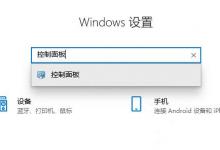
我来教你Win10电脑恢复系统默认颜色要如何操作
有些用户看腻了系统默认的颜色设置,就会根据自己的爱好换成喜欢的颜色,但是使用一段时间之后想要恢复回系统默认颜色设置,要如何操作呢?下面小编就给大家带来win10电脑恢复系统默认颜色设置的具体操作。操作方法:1、打开控制面板。2、在小图标查看方式下,找到并点击

